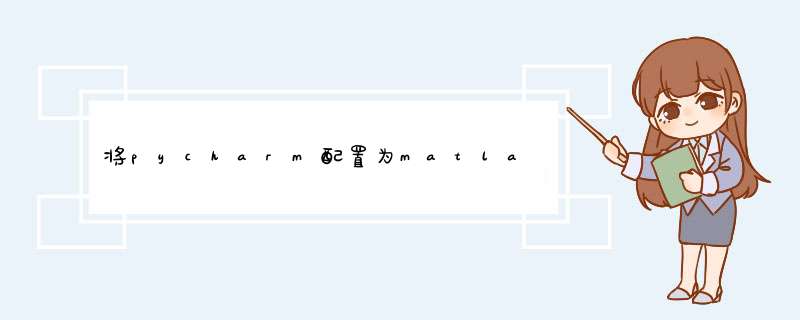
1.File-Setting-Keymap,搜索并将Run File in Python Console快捷键设置为F5
2.将Execute Selection in Python Console快捷键设置为F9
3.打开Ctrl+鼠标滚轮,更改代码字体的功能。File-setting-Editor-General-Mouse+打勾Change font size with Ctrl +Mouse Wheel
4.设置颜色为自己喜欢的,顺便保护视力。File-setting-Editor-Color Scheme- Monokai(自己选择自己喜欢的)
补充知识:使用PyCharm 进行像Spyder一样的交互式调试
Spyder有一个很方便的地方,在于下图的这个窗口。当程序运行完后,想查看刚刚程序里没有print()的变量;或者是自己突然想判断脑子里的某行语句是否存在语法错误,都可以在这里面单行运行立马查看结果,而不至于重新Run一下写的程序。
而PyCharm就有些麻烦。今天折腾了一段时间,找到了比较好的解决方法。
适用场景:跑完程序后,想print()程序中的一些变量等等。
1.在程序部分的最后一行打上断点。
2.DeBug该程序,如果程序里有输入进行合适的输入。例如这里的"2 1212125 …"
3.打开“Show python console”,进行相应的 *** 作。
以上这篇将pycharm配置为matlab或者spyder的用法说明就是小编分享给大家的全部内容了,希望能给大家一个参考,也希望大家多多支持考高分网。
欢迎分享,转载请注明来源:内存溢出

 微信扫一扫
微信扫一扫
 支付宝扫一扫
支付宝扫一扫
评论列表(0条)